元リンク:http://www.macxdvd.com/blog/smart-rip-dvd-solition-2016.htm
オンライン動画配信サービスがいくら前に進めるとしても、DVDという形で映画鑑賞をするのはまだまだ続くものだと思う。大切なDVDが万 が一汚したり破損してしまったり、返却までにレンタルDVDが見切られなかったり、旅行途中、つまらない時間を潰すためにDVDをお持ちのポータブルデバ イスに取り込んだりしようとする時があるだろうか。そのため、DVDをリッピングして自分のパソコンやポータブルデバイスに保存しておけば、DVDの破損 なんか心配する必要がなし、どこでも、いつでも勝手に好きな映画を見ることができる。
ところで、DVDコピーガードと暗号化技術の急速な発展により、DVDリッピングはますます難しくなる。最近のDVDのリッピングって有料の物じゃ ないと出来ない気がする。通常のDVDリッピングフリーソフトDVD Shrink、DVD Decrypter、Handbrakeなどを使って、失敗ばかりでイライラする。どうしたらいいかとよくある質問である。インタネットでできる方法をい ろいろ調べてみると、有料ソフトばかりである。だが、有料ソフトとしても、必ず新コピーガード付き市販DVDとレンタルDVDに対応できると言えない。も し、あらゆるDVDのコピープロテクトを無効化するリッピングソフトウェアがあれば、本当にありがたい。さて、本文は最新DVDコピーガードを手軽く解除 できて、DVDリッピング2016完璧な対処法を教えて!
いま、活躍しているDVDコピーガード一覧へ
あらゆるDVDコピーガードを解除できるソフトを探す前に、それらのコピーガードについての知識が了解することが必要である。以下の内容は、まず様々なコピーガードの簡単な紹介をする。
※上記のコピーガード解除しにくさが左から右へ順に上がると思われる。
そして、以上のコピーガードの他、2016年には新しいコピーガードが登場するかもしれない。新しいコピーガードに対応できるソフトが絶対 DVD Shrink、DVD Decrypterといった古いものではない。では、どのようなDVDリッピングソフトがオススメするか。2016新出のコピーガードに素早く対応できる ように、すぐにアップデートを行うソフトが何よりである。
最新バージョン&アップデート:無料ソフト編
2016DVDリッピング方法1:Macのみ(無料)
上の表から見れば、MacX DVD Ripper Mac Free Editionが早いアップデート速度で輝いている。確かに、Digiarty社製のMacX DVD Ripper Mac Free Editionは、無料のレベルをはるかに超えている神がかり的なDVDリッピングフリーソフトである。手軽くDVD CSS,リージョンコード,RCE,ソニーArccOS, UOPs, 容量偽装, ディズニーX-projectong DRMを解除する上、新出のコピーガードの解除や、リッピング速度や、出力品質など面々で面々で完璧に近いパフォーマンスを実現ため、アップデートが頻繁 に行われている。DVDリッピング2016には最適なフリーソフトと言っても過言ではない。それに、この素敵なDVDリッピング2016フリーソフトは、 わかりやすいインターフェースを備えて、熟練者にも初心者にもストレスなく操作できる。そして、以下の内容はMacX DVD Ripper Mac Free Edition を使って、2016DVDリッピング方法を説明する。
まず、MacX DVD Ripper Mac Free Edition(.dmgファイル)をMacパソコンにダウンロードとインストールしてください。インストール中に使用する言語が個人によって日本語を選択することができる。MacX DVD Ripper Mac Free Editionダウンロード先>>
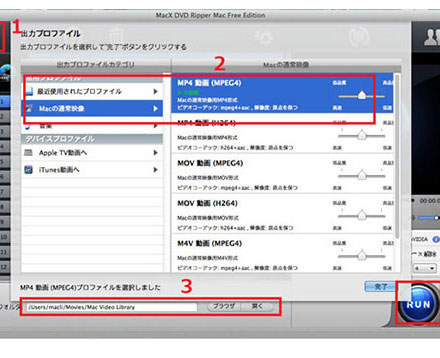
1リッピングしたいDVDをハードドライブに挿入してから、自動的に起動された「Apple DVD Player」を閉じる。そして、左上側にある「DVD追加」アイコンをクリックし、目標DVDを本ソフトに読み込む;
2通常に、数秒でDVDの解析が終 了する。そして、出力プロファイルの窓口が出てきた。このDVDリッピング2016フリーソフトはMOV, MP4, M4V, iTunes, Apple TVなどへの出力プロファイルを提供して、ご使用用途に合って一つを選んでください。例えば、DVDをリッピングして、iPhone iPad Androidに取り込んで再生したいなら、ほとんどのポータブルデデバイスと互換性のあるMP4ファイルにリッピングしたほうがいい。そうなら、 「Macの通常映像」-「MP4動画(MPEG4)」-「MP4動画(H264)」-「完了」の順でクリックしてください。;
3「ブラウザ」をクリックして、出力映像を保存用のフォルダを選んでください。できるだけ空き容量の大きいHDDへ保存してください;
4「RUN」ボタンを押したら、Macで無料にDVDをリッピングするプロセスが開始。途中でプロセスの進捗状況を確認することができる。
MacX DVD Ripper Mac Free Edition使い方>>
2016DVDリッピング方法2:Windowsユーザー向け
上記のMacX DVD Ripper Mac Free EditionはただMac環境しか動作出来ないので、Windowsユーザーにとって、損をする。でも、MacX DVD Ripper Mac Free Editionを正式版にアップデートすれば、Mac&Windowsとも利用することができる。そして、MacX DVD Ripper Mac Free Editionより、正式版はメインタイトルコンテンツコピー、フルタイトルコピー、DVDをISOイメージへクローン、フルタイトルをMKV形式へバッ クアップという四つのモードを 提供するだけではなく、280+出力プロファイルをサポートするため、DVDをMP4, MOV, FLV, WMV, AVIに変換したり、iPhone 6s/6s Plus, Galaxy S6/6 edge, Xperia Z5/Z4, iPad Pro, iPad mini 4/3, Androidなどの最新デバイスに取り込んだりすることができる。以下の内容は正式版のWindowsバージョンを利用して、DVDをリッピングするや り方を紹介する。
まずこのMacX DVD Ripper Mac Free Edition正式版のWindowsバージョン(.exe ファイル)をお使いのWindowsを搭載するコンピュータにダウンロードとインストールしてください。インストール中に使用する言語が個人によって日本 語を選択することができる。または、本ソフトを起動した後、(?)をクリックしてから、界面言語を日本語に変更することができる。この正式版のWindowsバージョンダウンロード先>>

1「DVD追加」ボタンをクリックしてから、レンタルDVDをソフトに追加する;
2レンタルDVDコピーガードが解除されたら、出力プロファイルの窓口が出てきた。そして、ご要望に合って、280を超える出力プロファイルの中で、使いたいものを選んでください。
3出力DVDビデオファイルを保存する用のフォルダと保存先を選択する;
4「RUN」ボタンをクリックして、WindowsでDVDをリッピングすることがスタート。
没有评论:
发表评论